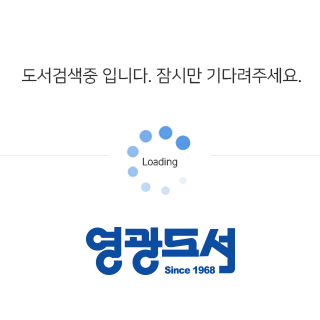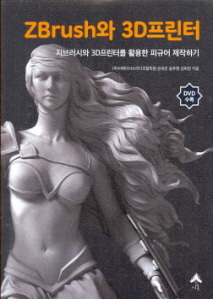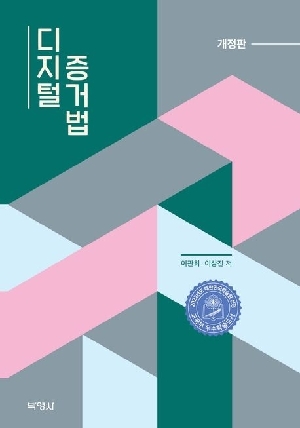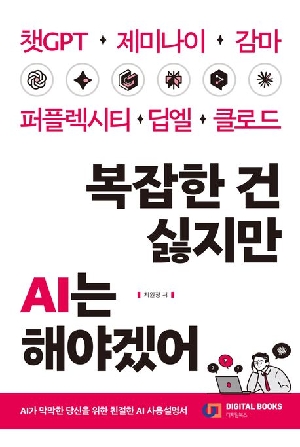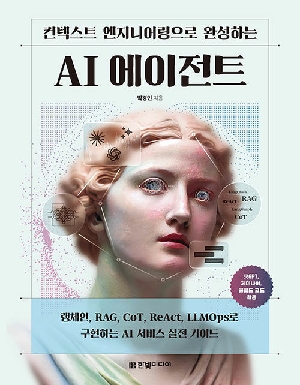책 소개
▣ 출판사서평
『ZBrush와 3D프린터-지브러시와 3D프린터를 활용한 피규어 제작하기』는 지브러시(ZBrush) 프로그램의 사용법을 초보자들도 쉽게 따라하여 3D프린터 출력에까지 활용할 수 있게 한 ZBrush 안내서이다.
책의 파트1은 지브러시(ZBrush) 의 기본적인 기능들을, 파트2에서는 ZBrush를 활용한 피규어, 구체관절인형, 아트토이 제작 기법과 3D 스캐너(Scanner)를 활용한 인물 스캔 과정,그리고 파트3는 3D프린팅을 위한 작업과정을 알려준다.
부록으로 두상제작기법 예제 DVD와 BH3D조형학원에서 제작한 다양한 작품사진이 실려있다.
지브러시(ZBrush) 와 3D프린터를 활용하여 애니메이션 피규어, 실사 피규어, 구체관절 인형, 아트토이, 영화 특수분장 등을 제작하고자 하는 모든 분들이 교재로 삼을 수 있는 충실한 책 이다.
▣ 주요 목차
Part 1 ZBrush 기초편
Chapter 01. ZBrush Interface와 화면 제어
1. Zbrush의 Interface
1) Top Shelf 메뉴
2) Left Shelf 메뉴
3) Right Shelf 메뉴
2. 오브젝트 불러오기
3. ZBrush 화면 조정법
4. 기본 브러시
5. Divide : 해상도 높이기
6. Lode / Save
Chapter 02. Transpose, Subtool
1. Transpose
1) Action Line 사용법
2) Transpose : 오브젝트 제어
2. Subtool
1) Subtool 기본메뉴
2) Merge
3) Split
4) Remesh
5) Project
6) Extract
Chapter 03. Mask & Mesh Select, Polygroup
1. Mask
1) Mask 칠하기
2) Mask 영역 설정하기
3) Mask의 강도 조절 및 반전
4) Mask 해제
5) Mask 방식
2. Mesh Select
1) 선택한 Polygon 보이기
2) 선택한 Polygon 숨기기
3) 전체보이기, 보이는 영역 반전시키기
4) Mesh Select 방식
3. Polygroup
1) Polygroup 선택
2) Polygroup 나누기
Chapter 04. ZRemesher, Project
1. ZRemesher
1) ZRemesher 옵션
2) ZRemsher Guides Brush
2. Project
Chapter 05. Dynamesh
1. Dynamesh 기능
1) Add
2) Sub
3) And
4) Create shell
Chapter 06. Brush
1. Brush 옵션
1) Top Shelf의 대표적인 브러시 옵션
2) Brush Palette 메뉴
(1) Modifiers 〉 Brush Modifier
(2) Auto Masking
2. Brush 종류
1) 일반브러시
2) Curve Brush
3) Insert, IMM Brush
4) Clip, Slice, Trim Brush
(1) Clip Brush
(2) Slice Brush
(3) Trim Brush
5) ZModeler
(1) Point Action
(2) Edge Action
(3) Polygon Action
Chapter 07. Stroke
1. Stroke
1) Stroke의 종류
2) Lazy Mouse
3) Roll
4) Curve
Chapter 08. Alpha
1. Alpha 메뉴
2. zbrush에서 Alpha이미지 제작
Chapter 09. Deformation
1. Deformation
1) Deformation 옵션
2. Initialize
1) Primitive Initialize
2) Poly Mesh Initialize
3. Extrude
Chapter 10. Zsphere
1. Zsphere를 이용한 기본 메쉬 제작
1) ZSphere의 용도
2) ZSphere를 이용한 기본메쉬 만들기
2. Zsphere Skinning
1) ZSphere Chain의 스킨화
2) Adaptive skin
(1) Adaptive Skinning
(2) Classic Skinning
Chapter 11. 캐릭터 의상제작
1. Extract
2. Topology
1) ZSphere Topology
2) Topology Brush
Chapter 12. 동세 제작
1. ZSphere Rigging
1) ZSphere를 이용한 동세용 뼈대 만들기
2. Mask + Transpose
3. Transpose Master
Chapter 13. Alpha 조형
1. Alpha조형
1) Morph target & Morph Brush
2) Morph Target을 이용한 메쉬 제작
3) Match Maker
Chapter 14. Polypaint, Spotlight Texture
1. Polypaint
1) Polypaint를 위한 기본 준비
2) Polypaint 기능
3) Stroke 및 Mask 활용
4) Polypaint Export
2. Material
1) Subtool 별로 재질 입히기
2) 부분적으로 재질 입히기
3. Spotlight texture
1) Spotlight 모드
2) Spotlight 컨트롤러
Chapter 15. Shadowbox
1. Shadowbox
1) Shadowbox를 이용한 3D 메쉬제작
2) 도면 활용하기
Chapter 16. Projection master
1. Projection master
1) Projection master의 옵션
2) 단면 & 입체조형 옵션
3) 2.5D Stroke
4) 3D 메쉬 삽입
2. Projection master & Alpha를 이용한 단면조형
3. Photoshop으로 Alpha이미지 제작
Chapter 17. Edge Loop
1. Edge Loop
2. Groups Loops
3. Panel Loops
Part 2 ZBrush 실전 모델링
Chapter 01. 도면을 활용한 아트토이 제작
Chapter 02. 애니메이션 캐릭터 제작
1. 컨셉 설정
2.기본형 제작
1) Zsphere
2) 바디
3) 헤드
3. 의상
1) 상의
2) 하의
3) 다리보호대
4) 신발
5) 장신구
4. 무기 제작 : 개틀링 건
1) 포신
2) 바디
3) 탄알집
5. 동세
1) Transpose Master로 동세제작
Chapter 03. 구체관절인형 제작
1. 헤드
2. 바디
1)팔관절 나누기
(1) 어깨
(2) 팔꿈치
(3) 손목
(4) 조립을 위한 구조 제작
2) 다리
(1) 허벅지
(2) 무릎
(3) 발목
(4) 조립을 위한 구조 제작
3) 몸통
(1) 몸통
(2) 조립을 위한 구조 제작
Chapter 04. 3D scan
1. 3D Scan
1) Flex Scan 3D : 스탠드형 스캐너
(1) 3D Scan
(2) 정합
2) Artec Studio : 핸드형 스캐너
(1) 3D Scan
(2) Editor
(3) Tool
(4) 데이터 저장
2. 데이터 활용
1) ZBrush로 불러오기(Scan 데이터 활용)
Part 3 3D 프린팅하기
Chapter 01. 3D 프린팅 개요
1. 3D 프린팅
1) 3D 프린팅이란
2. 3D 프린터의 종류와 소재 특성
1) Material Extrusion : FDM
2) VAT Photopolymerization : DLP, SLA
3) Multi Jetting : Projet, Polyjet
4) Binder Jetting
3. 3D 프린팅 순서
1) 3D 모델링 데이터 제작
(1) 모델링
(2) 출력사이즈 설정
(3) 용량 줄이기
2) STL 변환
3) 출력물 배치하기
(1) 데이터 배치 유의사항
(2) 출력품질에 영향을 주는 조건
4) 출력옵션 설정 및 서포트 제작
(1) FDM 출력옵션
(2) DLP 출력옵션
(3) MJ(Projet) 출력옵션
5) Slicing
6) G-Code 변환
7) 3D 출력
Chapter 02. 3D 출력 데이터 제작
1. 3D 출력 데이터 제작
1) 파트 나누기
2) 3D Mesh 속비우기
3) 용량 줄이기
4) STL Export
Chapter 03. 실전 출력
1. FDM 출력
1) 배치와 출력옵션
2) G-CODE변환
3) 출력
2. DLP 출력
1) 서포트 제작
2) Slicing
3) 출력
3. MJ(Projet) 출력
1) 배치와 출력옵션
2) Slicing
3) 출력
Part 4 부록 완성 작품집
『ZBrush와 3D프린터-지브러시와 3D프린터를 활용한 피규어 제작하기』는 지브러시(ZBrush) 프로그램의 사용법을 초보자들도 쉽게 따라하여 3D프린터 출력에까지 활용할 수 있게 한 ZBrush 안내서이다.
책의 파트1은 지브러시(ZBrush) 의 기본적인 기능들을, 파트2에서는 ZBrush를 활용한 피규어, 구체관절인형, 아트토이 제작 기법과 3D 스캐너(Scanner)를 활용한 인물 스캔 과정,그리고 파트3는 3D프린팅을 위한 작업과정을 알려준다.
부록으로 두상제작기법 예제 DVD와 BH3D조형학원에서 제작한 다양한 작품사진이 실려있다.
지브러시(ZBrush) 와 3D프린터를 활용하여 애니메이션 피규어, 실사 피규어, 구체관절 인형, 아트토이, 영화 특수분장 등을 제작하고자 하는 모든 분들이 교재로 삼을 수 있는 충실한 책 이다.
▣ 주요 목차
Part 1 ZBrush 기초편
Chapter 01. ZBrush Interface와 화면 제어
1. Zbrush의 Interface
1) Top Shelf 메뉴
2) Left Shelf 메뉴
3) Right Shelf 메뉴
2. 오브젝트 불러오기
3. ZBrush 화면 조정법
4. 기본 브러시
5. Divide : 해상도 높이기
6. Lode / Save
Chapter 02. Transpose, Subtool
1. Transpose
1) Action Line 사용법
2) Transpose : 오브젝트 제어
2. Subtool
1) Subtool 기본메뉴
2) Merge
3) Split
4) Remesh
5) Project
6) Extract
Chapter 03. Mask & Mesh Select, Polygroup
1. Mask
1) Mask 칠하기
2) Mask 영역 설정하기
3) Mask의 강도 조절 및 반전
4) Mask 해제
5) Mask 방식
2. Mesh Select
1) 선택한 Polygon 보이기
2) 선택한 Polygon 숨기기
3) 전체보이기, 보이는 영역 반전시키기
4) Mesh Select 방식
3. Polygroup
1) Polygroup 선택
2) Polygroup 나누기
Chapter 04. ZRemesher, Project
1. ZRemesher
1) ZRemesher 옵션
2) ZRemsher Guides Brush
2. Project
Chapter 05. Dynamesh
1. Dynamesh 기능
1) Add
2) Sub
3) And
4) Create shell
Chapter 06. Brush
1. Brush 옵션
1) Top Shelf의 대표적인 브러시 옵션
2) Brush Palette 메뉴
(1) Modifiers 〉 Brush Modifier
(2) Auto Masking
2. Brush 종류
1) 일반브러시
2) Curve Brush
3) Insert, IMM Brush
4) Clip, Slice, Trim Brush
(1) Clip Brush
(2) Slice Brush
(3) Trim Brush
5) ZModeler
(1) Point Action
(2) Edge Action
(3) Polygon Action
Chapter 07. Stroke
1. Stroke
1) Stroke의 종류
2) Lazy Mouse
3) Roll
4) Curve
Chapter 08. Alpha
1. Alpha 메뉴
2. zbrush에서 Alpha이미지 제작
Chapter 09. Deformation
1. Deformation
1) Deformation 옵션
2. Initialize
1) Primitive Initialize
2) Poly Mesh Initialize
3. Extrude
Chapter 10. Zsphere
1. Zsphere를 이용한 기본 메쉬 제작
1) ZSphere의 용도
2) ZSphere를 이용한 기본메쉬 만들기
2. Zsphere Skinning
1) ZSphere Chain의 스킨화
2) Adaptive skin
(1) Adaptive Skinning
(2) Classic Skinning
Chapter 11. 캐릭터 의상제작
1. Extract
2. Topology
1) ZSphere Topology
2) Topology Brush
Chapter 12. 동세 제작
1. ZSphere Rigging
1) ZSphere를 이용한 동세용 뼈대 만들기
2. Mask + Transpose
3. Transpose Master
Chapter 13. Alpha 조형
1. Alpha조형
1) Morph target & Morph Brush
2) Morph Target을 이용한 메쉬 제작
3) Match Maker
Chapter 14. Polypaint, Spotlight Texture
1. Polypaint
1) Polypaint를 위한 기본 준비
2) Polypaint 기능
3) Stroke 및 Mask 활용
4) Polypaint Export
2. Material
1) Subtool 별로 재질 입히기
2) 부분적으로 재질 입히기
3. Spotlight texture
1) Spotlight 모드
2) Spotlight 컨트롤러
Chapter 15. Shadowbox
1. Shadowbox
1) Shadowbox를 이용한 3D 메쉬제작
2) 도면 활용하기
Chapter 16. Projection master
1. Projection master
1) Projection master의 옵션
2) 단면 & 입체조형 옵션
3) 2.5D Stroke
4) 3D 메쉬 삽입
2. Projection master & Alpha를 이용한 단면조형
3. Photoshop으로 Alpha이미지 제작
Chapter 17. Edge Loop
1. Edge Loop
2. Groups Loops
3. Panel Loops
Part 2 ZBrush 실전 모델링
Chapter 01. 도면을 활용한 아트토이 제작
Chapter 02. 애니메이션 캐릭터 제작
1. 컨셉 설정
2.기본형 제작
1) Zsphere
2) 바디
3) 헤드
3. 의상
1) 상의
2) 하의
3) 다리보호대
4) 신발
5) 장신구
4. 무기 제작 : 개틀링 건
1) 포신
2) 바디
3) 탄알집
5. 동세
1) Transpose Master로 동세제작
Chapter 03. 구체관절인형 제작
1. 헤드
2. 바디
1)팔관절 나누기
(1) 어깨
(2) 팔꿈치
(3) 손목
(4) 조립을 위한 구조 제작
2) 다리
(1) 허벅지
(2) 무릎
(3) 발목
(4) 조립을 위한 구조 제작
3) 몸통
(1) 몸통
(2) 조립을 위한 구조 제작
Chapter 04. 3D scan
1. 3D Scan
1) Flex Scan 3D : 스탠드형 스캐너
(1) 3D Scan
(2) 정합
2) Artec Studio : 핸드형 스캐너
(1) 3D Scan
(2) Editor
(3) Tool
(4) 데이터 저장
2. 데이터 활용
1) ZBrush로 불러오기(Scan 데이터 활용)
Part 3 3D 프린팅하기
Chapter 01. 3D 프린팅 개요
1. 3D 프린팅
1) 3D 프린팅이란
2. 3D 프린터의 종류와 소재 특성
1) Material Extrusion : FDM
2) VAT Photopolymerization : DLP, SLA
3) Multi Jetting : Projet, Polyjet
4) Binder Jetting
3. 3D 프린팅 순서
1) 3D 모델링 데이터 제작
(1) 모델링
(2) 출력사이즈 설정
(3) 용량 줄이기
2) STL 변환
3) 출력물 배치하기
(1) 데이터 배치 유의사항
(2) 출력품질에 영향을 주는 조건
4) 출력옵션 설정 및 서포트 제작
(1) FDM 출력옵션
(2) DLP 출력옵션
(3) MJ(Projet) 출력옵션
5) Slicing
6) G-Code 변환
7) 3D 출력
Chapter 02. 3D 출력 데이터 제작
1. 3D 출력 데이터 제작
1) 파트 나누기
2) 3D Mesh 속비우기
3) 용량 줄이기
4) STL Export
Chapter 03. 실전 출력
1. FDM 출력
1) 배치와 출력옵션
2) G-CODE변환
3) 출력
2. DLP 출력
1) 서포트 제작
2) Slicing
3) 출력
3. MJ(Projet) 출력
1) 배치와 출력옵션
2) Slicing
3) 출력
Part 4 부록 완성 작품집
01. 반품기한
- 단순 변심인 경우 : 상품 수령 후 7일 이내 신청
- 상품 불량/오배송인 경우 : 상품 수령 후 3개월 이내, 혹은 그 사실을 알게 된 이후 30일 이내 반품 신청 가능
02. 반품 배송비
| 반품사유 | 반품 배송비 부담자 |
|---|---|
| 단순변심 | 고객 부담이며, 최초 배송비를 포함해 왕복 배송비가 발생합니다. 또한, 도서/산간지역이거나 설치 상품을 반품하는 경우에는 배송비가 추가될 수 있습니다. |
| 고객 부담이 아닙니다. |
03. 배송상태에 따른 환불안내
| 진행 상태 | 결제완료 | 상품준비중 | 배송지시/배송중/배송완료 |
|---|---|---|---|
| 어떤 상태 | 주문 내역 확인 전 | 상품 발송 준비 중 | 상품이 택배사로 이미 발송 됨 |
| 환불 | 즉시환불 | 구매취소 의사전달 → 발송중지 → 환불 | 반품회수 → 반품상품 확인 → 환불 |
04. 취소방법
- 결제완료 또는 배송상품은 1:1 문의에 취소신청해 주셔야 합니다.
- 특정 상품의 경우 취소 수수료가 부과될 수 있습니다.
05. 환불시점
| 결제수단 | 환불시점 | 환불방법 |
|---|---|---|
| 신용카드 | 취소완료 후, 3~5일 내 카드사 승인취소(영업일 기준) | 신용카드 승인취소 |
| 계좌이체 |
실시간 계좌이체 또는 무통장입금 취소완료 후, 입력하신 환불계좌로 1~2일 내 환불금액 입금(영업일 기준) |
계좌입금 |
| 휴대폰 결제 |
당일 구매내역 취소시 취소 완료 후, 6시간 이내 승인취소 전월 구매내역 취소시 취소 완료 후, 1~2일 내 환불계좌로 입금(영업일 기준) |
당일취소 : 휴대폰 결제 승인취소 익월취소 : 계좌입금 |
| 포인트 | 취소 완료 후, 당일 포인트 적립 | 환불 포인트 적립 |
06. 취소반품 불가 사유
- 단순변심으로 인한 반품 시, 배송 완료 후 7일이 지나면 취소/반품 신청이 접수되지 않습니다.
- 주문/제작 상품의 경우, 상품의 제작이 이미 진행된 경우에는 취소가 불가합니다.
- 구성품을 분실하였거나 취급 부주의로 인한 파손/고장/오염된 경우에는 취소/반품이 제한됩니다.
- 제조사의 사정 (신모델 출시 등) 및 부품 가격변동 등에 의해 가격이 변동될 수 있으며, 이로 인한 반품 및 가격보상은 불가합니다.
- 뷰티 상품 이용 시 트러블(알러지, 붉은 반점, 가려움, 따가움)이 발생하는 경우 진료 확인서 및 소견서 등을 증빙하면 환불이 가능하지만 이 경우, 제반 비용은 고객님께서 부담하셔야 합니다.
- 각 상품별로 아래와 같은 사유로 취소/반품이 제한 될 수 있습니다.
| 상품군 | 취소/반품 불가사유 |
|---|---|
| 의류/잡화/수입명품 | 상품의 택(TAG) 제거/라벨 및 상품 훼손으로 상품의 가치가 현저히 감소된 경우 |
| 계절상품/식품/화장품 | 고객님의 사용, 시간경과, 일부 소비에 의하여 상품의 가치가 현저히 감소한 경우 |
| 가전/설치상품 | 전자제품 특성 상, 정품 스티커가 제거되었거나 설치 또는 사용 이후에 단순변심인 경우, 액정화면이 부착된 상품의 전원을 켠 경우 (상품불량으로 인한 교환/반품은 AS센터의 불량 판정을 받아야 합니다.) |
| 자동차용품 | 상품을 개봉하여 장착한 이후 단순변심의 경우 |
| CD/DVD/GAME/BOOK등 | 복제가 가능한 상품의 포장 등을 훼손한 경우 |
| 상품의 시리얼 넘버 유출로 내장된 소프트웨어의 가치가 감소한 경우 | |
| 노트북, 테스크탑 PC 등 | 홀로그램 등을 분리, 분실, 훼손하여 상품의 가치가 현저히 감소하여 재판매가 불가할 경우 |